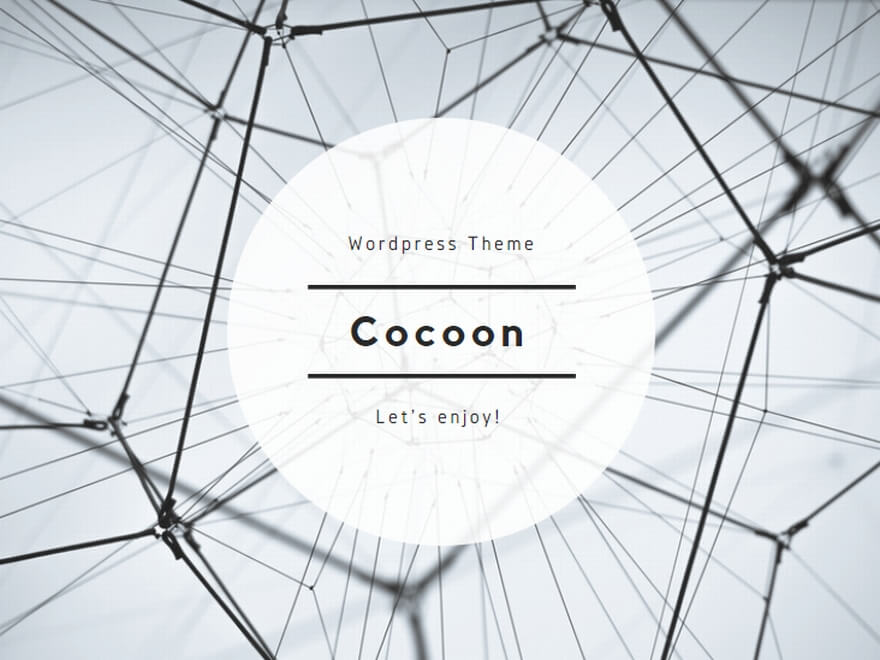【SNS投稿エラー】「正当な理由により投稿できませんでした」の原因と対処法まとめ
はじめに:突然のエラー表示にびっくり…「投稿できない!なぜ?」
InstagramやX(旧Twitter)、Facebookなどで投稿しようとしたとき、
「正当な理由により投稿できませんでした」
というエラーメッセージに出くわしたことはありませんか?
一見、丁寧な表現に見えますが──
**「正当な理由って何?」「どうすれば投稿できるの?」**と混乱してしまう方も多いはず。
今回は、この謎めいたエラーメッセージの意味と、
実際によくある原因、すぐに試せる対処法をわかりやすく解説します!
「正当な理由により投稿できませんでした」とは?
このメッセージは、SNS運営側の判断で投稿がブロックされたときに表示される、いわゆる自動制限メッセージです。
理由は一切明かされず、「正当な理由」とだけ書かれているため、
ユーザーにとってはとても分かりづらいのが特徴です。
表示されやすいSNSサービス:
-
Instagram(インスタグラム)
-
X(旧Twitter)
-
Facebook
-
TikTok
-
その他の投稿型プラットフォーム(ブログ、掲示板など)
よくある原因7選
✅ 1. ガイドライン違反とみなされた
投稿内容に、運営のポリシーに反するとみなされる表現が含まれている場合。
-
暴力的・差別的・性的な表現
-
誹謗中傷、攻撃的な言葉
-
アルゴリズムが「危険」と判断したワード
→ 特に“誤検出”のケースも増えています。
✅ 2. システムエラーやサーバートラブル
SNSのサーバー側に問題がある場合もあります。
-
メンテナンス中だった
-
一時的な不具合で正常に投稿処理できない
-
他ユーザーでも投稿できていない場合あり
→ この場合は運営側の復旧を待つのがベスト。
✅ 3. 投稿した画像・動画に問題がある
-
ファイルサイズが大きすぎる
-
非対応の形式(例:HEICファイルなど)
-
AI生成画像や著作権に抵触する可能性のある素材が含まれていた
→ JPEGやPNGなど、シンプルな画像形式に変換してみましょう。
✅ 4. NGワード・NGハッシュタグ・URLが含まれている
-
スパム扱いされるタグやリンク(特定ドメイン)
-
禁止された商品・サービスの紹介
→ 該当部分を削除して再投稿すれば通るケースあり。
✅ 5. 連続投稿による“スパム”判定
-
数分おきに投稿を繰り返すと、自動でブロックされることがあります
-
ボットアカウントとみなされやすい
→ 少し時間を空けてから投稿するのがおすすめ。
✅ 6. アカウント自体に制限がかかっている
-
過去の違反履歴がある
-
本人確認が未完了
-
一時的な警告状態(「シャドウバン」と呼ばれることも)
→ 通知やヘルプセンターで確認しましょう。
✅ 7. アプリやブラウザの問題
-
古いバージョンを使っている
-
キャッシュが溜まりすぎて不具合が出ている
→ アプリを再起動/アップデート/キャッシュ削除で改善するケースも!
すぐにできる対処法一覧
| 対処法 | 効果・内容 |
|---|---|
| 投稿内容の見直し | NG表現・リンク・タグなどを削除して再投稿 |
| アプリ・ブラウザを再起動 | 一時的なエラーの解消に有効 |
| キャッシュのクリア | ブラウザやアプリの動作改善 |
| OS・アプリを最新状態に | バージョンが古いと不具合の原因に |
| 投稿の間隔を空ける | スパム判定を回避 |
| 別の端末・Wi-Fiで試す | 通信環境や端末依存の不具合を除外 |
| 運営に問い合わせる | 繰り返し発生する場合は正式サポートを活用 |
よくある質問(FAQ)
Q. 何も悪いことしてないのに制限されるのはなぜ?
A. 自動検出システムが「誤検出」することは実際にあります。特定ワードやタグが原因の可能性も。
Q. 投稿は後から復活できる?
A. 一度ブロックされた投稿は基本的に復活できませんが、修正して再投稿は可能です。
Q. ずっと投稿できない場合はどうする?
A. アカウント凍結のリスクもあるため、早めにサポートへ問い合わせましょう。
まとめ|焦らず冷静に。投稿制限には必ず理由がある
「正当な理由により投稿できませんでした」というエラーは、
確かに分かりづらいですが、冷静に見直せば多くは解決可能です。
-
内容に問題がないかチェック
-
アプリや端末の状態を整える
-
急がず、少し時間をおいて再投稿してみる
それでも直らないときは、迷わずサポートに相談しましょう。
SNSをもっと自由に、安全に楽しむために、
“エラー=悪”と決めつけずに、ひと呼吸おいて対処することが大切です。